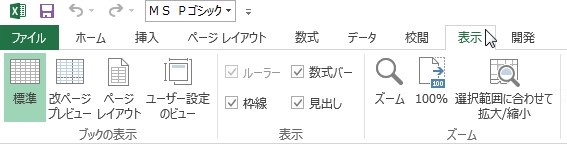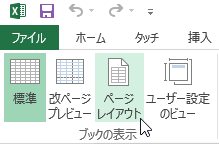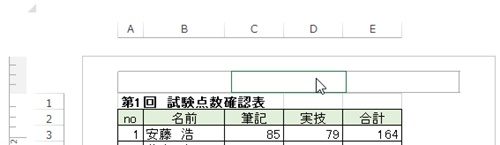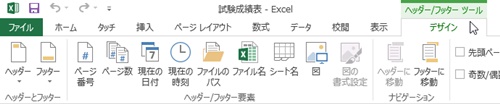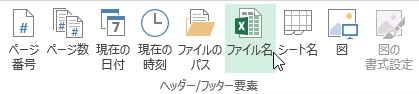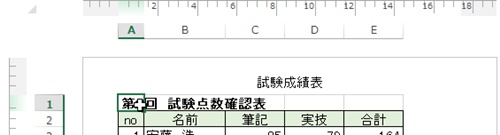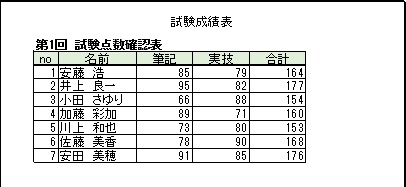【エクセル2013】ファイル名を印刷時に表示する!ヘッダー(フッター)の使い方
 資料を作成し印刷する際に用紙の上下の
資料を作成し印刷する際に用紙の上下の
部分にファイル名を表示させたい時が
あります。
そんな場合にはヘッダー(フッター)機能を
使うことでファイル名を印刷時に表示する
ことができます。
しかし、
『どうすればファイル名を
印刷時に表示できるの?』
と頭を抱えている人も多いでしょう。
そこで今回は、
「ファイル名を印刷時に表示する方法」
についてご紹介していきます。
この記事の目次
ファイル名を印刷時に表示する方法
それでは始めていきましょう。
「表示」タブをクリックして選択する
はじめに「表示」タブをクリック
して選択してください。
「ページレイアウト」アイコンをクリックして選択する
「表示」タブを選択したら
「ページレイアウト」アイコンを
クリックして選択しましょう。
ヘッダー(フッター)部分をクリックして選択する
「ページレイアウト」アイコンを選択
したらシート上の表示が変わってヘッダー
(フッター)部分を選択できるように
なります。
ヘッダー(フッター)部分が選択できる
ようになったら、ファイル名を表示させる
部分をクリックして選択します。
「ヘッダー/フッター ツール」の「デザイン」タブをクリックして選択する
ファイル名を表示させる部分を
選択したら「ヘッダー/フッター
ツール」の「デザイン」タブをクリック
して選択しましょう。
「ファイル名」アイコンをクリックして選択する
「デザイン」タブを選択したら
「ヘッダー/フッター要素」グループの
「ファイル名」をクリックして選択
しましょう。
シート上のセルをクリックして完了!
「ファイル名」を選択したら
シート上のセルをクリックして選択します。
そうすると、ファイル名を印刷時に
表示することができます。
印刷プレビュー画面
説明するのに使ったファイル名が
「試験成績表」となっています。
ですので、そのファイル名を選択した
部分に表示されるようになります。
まとめ
- 「表示」タブをクリックして選択する
- 「ページレイアウト」アイコンをクリックして選択する
- ヘッダー(フッター)部分をクリックして選択する
- 「ヘッダー/フッター ツール」の「デザイン」タブをクリックして選択する
- 「ファイル名」アイコンをクリックして選択する
- シート上のセルをクリックして完了!
お疲れ様でした。
ファイル名を印刷時に表示する
ことはできましたでしょうか?
今回ご紹介した機能を利用すれば
すぐにファイル名を印刷時に
表示することができます。
あなたの作業が、ストップすることなく
進められることを心より応援しております。